Standalone EXE Document Locker-exe文件锁管理工具-Standalone EXE Document Locker下载 v1.1官方正式版
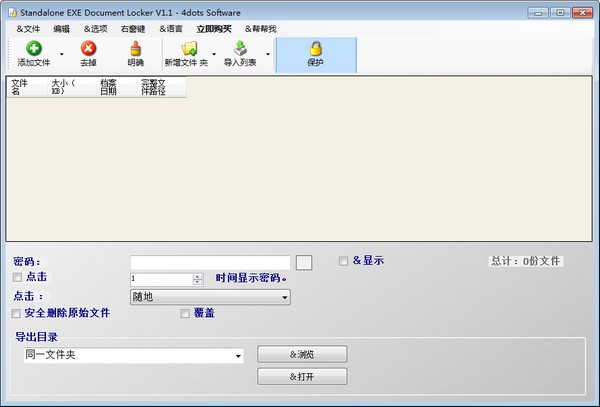
- 软件大小:查看
- 软件语言:简体中文
- 授权方式:免费软件
- 更新时间:2024-02-02
- 软件类型:国产软件
- 推荐星级:
- 运行环境:XP,Win7,Win8,Win10,Win11
| Standalone EXE Document Locker是一款体积小巧简单实用的文档加密工具软件,能够帮助用户使用密码简易文件柜保护文档,还能够将文档转换为独立的可编辑可执行文件,十分方便。 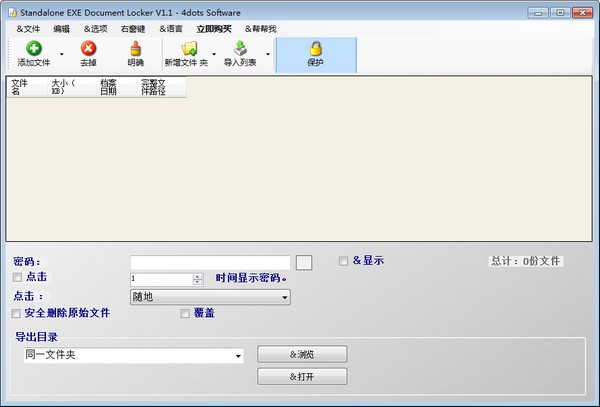 Standalone EXE Document Locker简介Standalone EXE Document Locker是一款非常实用且功能完善的文档保护工具,可以通过以密码的方式来对系统中中安要的文档以及机密文件进保护;该程序可以轻松地锁定和加密文档并将它们转换为独立的可编辑可执行文件,锁定的文档可执行文件可以运行,使用密码访问和从另一台计算机进行编辑,而无需在其上安装该程序都可以完成整个操作,该程序系统主要通过三重DES加密算法对文档进行加密,此外,另一种保护机制是用户可以指定运行时,必须在文档屏幕的特定位置单击文档屏幕特定的次数,以显示密码输入框。 Standalone EXE Document Locker功能介绍密码保护文件 将文档转换为独立的可编辑可执行文件 使用三重DES加密算法加密文档 安全删除原始文档和临时文件 支持命令行用法以及在脚本和批处理文件中的使用 原来的文件就可以安全地删除和正在生成的临时文件删除安全。 您还可以添加文档文件夹,也可以导入文档列表文件。 独立的EXE Document Locker 也支持命令行用法,并且可以包含在脚本和批处理文件中。 独立EXE文档锁可以自动监视文件夹中的文档,并在其中创建后自动将它们转换为锁定的独立可执行文件。 该应用程序还支持多种语言,并已翻译成39种不同的语言。 Standalone EXE Document Locker特色监视文件夹中的文档并自动将其锁定 该应用程序支持拖放操作。 添加整个文档文件夹 导入文件清单文件 该应用程序支持拖放操作。 多语种并翻译成39种不同的语言 安全文件,多功能文档锁定应用程序。 Standalone EXE Document Locker使用方法如何指定要锁定的文档 要指定要锁定的文档: 按下主屏幕上的“添加文件”按钮,然后选择要添加的文档文件。您也可以按“添加文件夹”按钮来添加特定文件夹的全部内容。 您也可以拖放文档文件或带有文档文件的文件夹来添加它们。 要从列表中删除文档文件,请在网格上选择它,然后按“删除”按钮。要清除列表中的所有文档文件,请按“清除”按钮。 Standalone EXE Document Locker - Edit Document 如何导入文档文件列表 要导入文档文件列表,请按工具栏上的“导入列表”按钮。 列表文件的每一行都应该有一个文档文件路径。 如何指定选项 在应用程序的主屏幕上,您可以指定文档的密码。标准的EXE文档柜也用颜色显示密码的强度。颜色应该是绿色。 密码应包括字母数字字符、非字母数字字符、大写和小写字母,长度至少为八个字符 另一种保护机制是您可以指定在运行时,文档屏幕必须被点击特定次数和特定点以显示密码输入框。 要启用此保护机制,请选中“点击”复选框,并输入点击次数。此外,在选择框中选择应该单击的屏幕点。 要在原始文档转换为锁定的独立可执行文件后安全地删除原始文档,请选中“删除原始文件”文档。 此外,您还可以指定生成的锁定文档可执行文件的输出文件夹。 最后一步是锁定文档并将其转换为独立的exe 最后,按下“保护”按钮,等待应用程序完成其工作。 最后,输出文件夹将在窗口资源管理器中打开。 Office办公软件是办公的第一选择,这个地球人都知道。除了微软Office,市面上也存在很多其他Office类软件。 |


